环境变量
简单理解了变量的概念,就很容易理解环境变量了。环境变量的作用域比自定义变量的要大,如 Shell 的环境变量作用于自身和它的子进程。在所有的 UNIX 和类 UNIX 系统中,每个进程都有其各自的环境变量设置,且默认情况下,当一个进程被创建时,除了创建过程中明确指定的话,它将继承其父进程的绝大部分环境设置。Shell 程序也作为一个进程运行在操作系统之上,而我们在 Shell 中运行的大部分命令都将以 Shell 的子进程的方式运行。
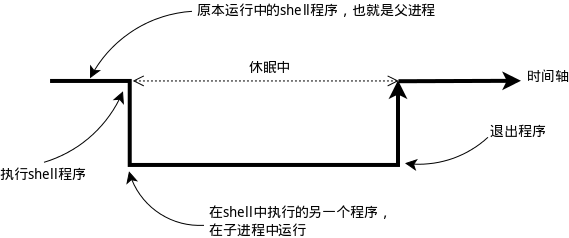
通常我们会涉及到的变量类型有三种:
- 当前 Shell 进程私有用户自定义变量,如上面我们创建的 tmp 变量,只在当前 Shell 中有效。
- Shell 本身内建的变量。
- 从自定义变量导出的环境变量。
也有三个与上述三种环境变量相关的命令:set,env,export。这三个命令很相似,都是用于打印环境变量信息,区别在于涉及的变量范围不同。详见下表:
| 命 令 | 说 明 |
|---|---|
set | 显示当前 Shell 所有变量,包括其内建环境变量(与 Shell 外观等相关),用户自定义变量及导出的环境变量。 |
env | 显示与当前用户相关的环境变量,还可以让命令在指定环境中运行。 |
export | 显示从 Shell 中导出成环境变量的变量,也能通过它将自定义变量导出为环境变量。 |
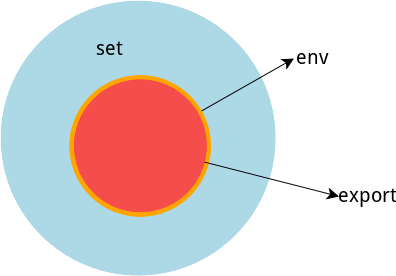
你可以更直观的使用 vimdiff 工具比较一下它们之间的差别:
temp=shiyanlou
export temp_env=shiyanlou
env|sort>env.txt
export|sort>export.txt
set|sort>set.txt
上述操作将命令输出通过管道 | 使用 sort 命令排序,再重定向到对象文本文件中。管道的概念后面我们会学到,现在你知道这是什么意思就行了。
vimdiff env.txt export.txt set.txt
使用 vimdiff 工具比较导出的几个文件的内容,退出 vimdiff 需要按下 Esc 后输入 :q 即可退出。
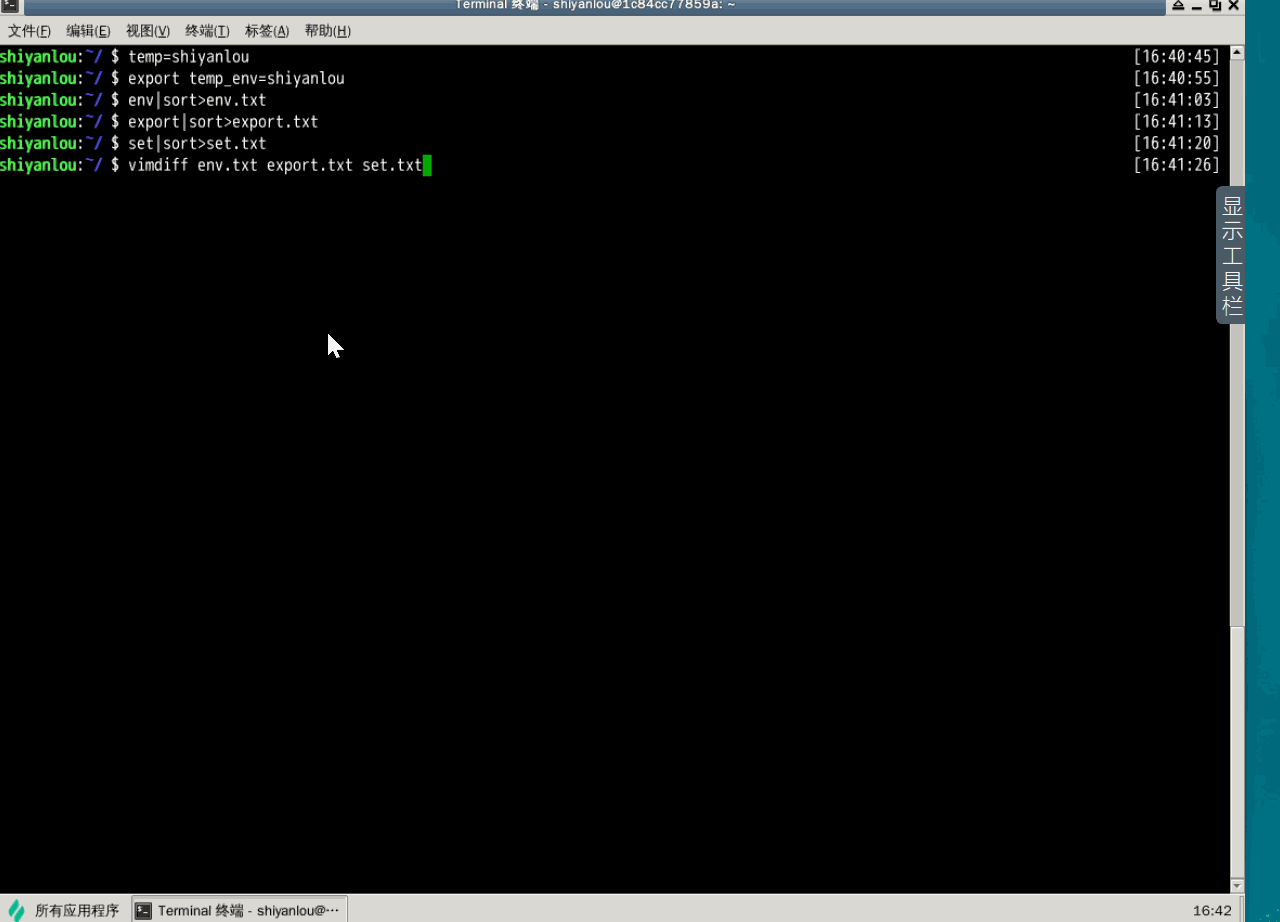
关于哪些变量是环境变量,可以简单地理解成在当前进程的子进程有效则为环境变量,否则不是(有些人也将所有变量统称为环境变量,只是以全局环境变量和局部环境变量进行区分,我们只要理解它们的实质区别即可)。我们这里用 export 命令来体会一下,先在 Shell 中设置一个变量 temp=shiyanlou,然后再新创建一个子 Shell 查看 temp 变量的值:
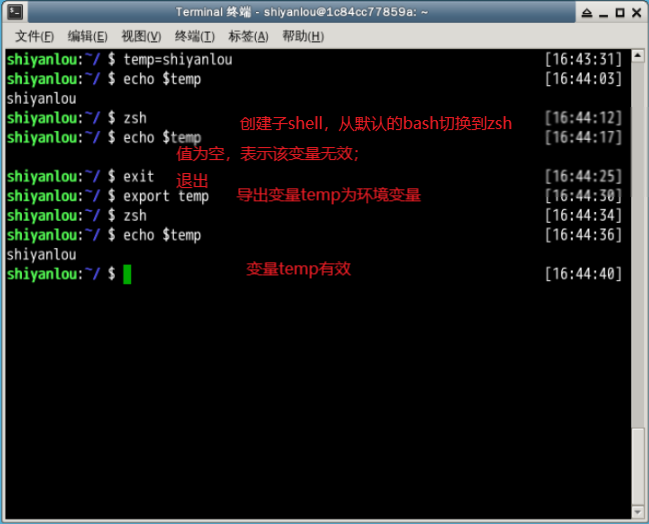
注意:为了与普通变量区分,通常我们习惯将环境变量名设为大写。
永久生效
但是问题来了,当你关机后,或者关闭当前的 shell 之后,环境变量就没了啊。怎么才能让环境变量永久生效呢?
按变量的生存周期来划分,Linux 变量可分为两类:
- 永久的:需要修改配置文件,变量永久生效;
- 临时的:使用 export 命令行声明即可,变量在关闭 shell 时失效。
这里介绍两个重要文件 /etc/bashrc(有的 Linux 没有这个文件) 和 /etc/profile ,它们分别存放的是 shell 变量和环境变量。还有要注意区别的是每个用户目录下的一个隐藏文件:
# .profile 可以用 ls -a 查看
cd /home/shiyanlou
ls -a
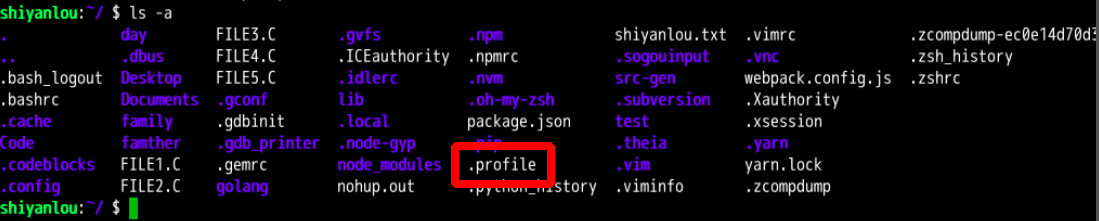
这个 .profile 只对当前用户永久生效。因为它保存在当前用户的 Home 目录下,当切换用户时,工作目录可能一并被切换到对应的目录中,这个文件就无法生效。而写在 /etc/profile 里面的是对所有用户永久生效,所以如果想要添加一个永久生效的环境变量,只需要打开 /etc/profile,在最后加上你想添加的环境变量就好啦。
命令的查找路径与顺序
你可能很早之前就有疑问,我们在 Shell 中输入一个命令,Shell 是怎么知道去哪找到这个命令然后执行的呢?这是通过环境变量 PATH 来进行搜索的,熟悉 Windows 的用户可能知道 Windows 中的也是有这么一个 PATH 环境变量。这个 PATH 里面就保存了 Shell 中执行的命令的搜索路径。
查看 PATH 环境变量的内容:
echo $PATH
默认情况下你会看到如下输出:
/usr/local/sbin:/usr/local/bin:/usr/sbin:/usr/bin:/sbin:/bin:/usr/games:/usr/local/games
如果你还记得 Linux 目录结构那一节的内容,你就应该知道上面这些目录下放的是哪一类文件了。通常这一类目录下放的都是可执行文件,当我们在 Shell 中执行一个命令时,系统就会按照 PATH 中设定的路径按照顺序依次到目录中去查找,如果存在同名的命令,则执行先找到的那个。
下面我们将练习创建一个最简单的可执行 Shell 脚本和一个使用 C 语言创建的“ hello world ”程序,如果这两部分内容你之前没有学习过,那么你可以进行一个入门学习:
创建一个 Shell 脚本文件,你可以使用 gedit,vim,sublime 等工具编辑。如果你是直接复制的话,建议使用 gedit 或者 sublime,否则可能导致代码缩进混乱。
cd /home/shiyanlou
touch hello_shell.sh
gedit hello_shell.sh
在脚本中添加如下内容,保存并退出。
注意不要省掉第一行,这不是注释,有用户反映有语法错误,就是因为没有了第一行。
#!/bin/bash
for ((i=0; i<10; i++));do
echo "hello shell"
done
exit 0
为文件添加可执行权限,否则执行会报错没有权限:
chmod 755 hello_shell.sh
执行脚本:
cd /home/shiyanlou
./hello_shell.sh
创建一个 C 语言 hello world 程序:
cd /home/shiyanlou
gedit hello_world.c
输入如下内容,同样不能省略第一行。
#include <stdio.h>
int main(void)
{
printf("hello world!\n");
return 0;
}
保存后使用 gcc 生成可执行文件:
gcc -o hello_world hello_world.c
gcc 生成二进制文件默认具有可执行权限,不需要修改。
在 /home/shiyanlou 家目录创建一个 mybin 目录,并将上述 hello_shell.sh 和 hello_world 文件移动到其中:
cd /home/shiyanlou
mkdir mybin
mv hello_shell.sh hello_world mybin/
现在你可以在 mybin 目录中分别运行你刚刚创建的两个程序:
cd mybin
./hello_shell.sh
./hello_world
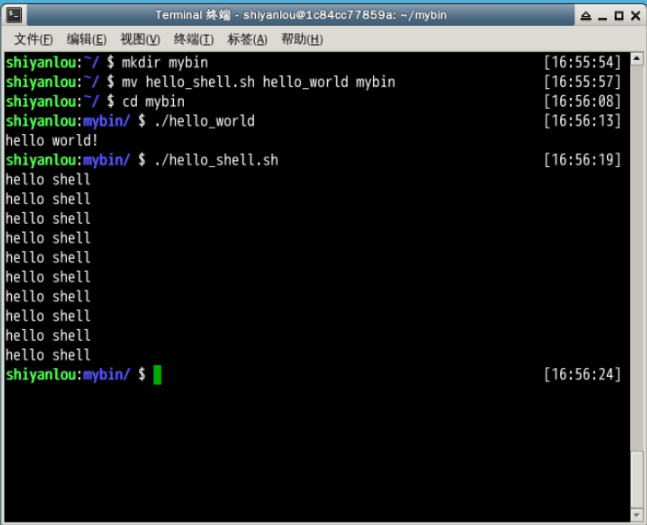
回到上一级目录,也就是 shiyanlou 家目录,当再想运行那两个程序时,会发现提示命令找不到,除非加上命令的完整路径,但那样很不方便,如何做到像使用系统命令一样执行自己创建的脚本文件或者程序呢?那就要将命令所在路径添加到 PATH 环境变量了。
添加自定义路径到“ PATH ”环境变量
在前面我们应该注意到 PATH 里面的路径是以 : 作为分割符的,所以我们可以这样添加自定义路径:
PATH=$PATH:/home/shiyanlou/mybin
注意这里一定要使用绝对路径。
现在你就可以在任意目录执行那两个命令了(注意需要去掉前面的 ./)。你可能会意识到这样还并没有很好的解决问题,因为我给 PATH 环境变量追加了一个路径,它也只是在当前 Shell 有效,我一旦退出终端,再打开就会发现又失效了。有没有方法让添加的环境变量全局有效?或者每次启动 Shell 时自动执行上面添加自定义路径到 PATH 的命令?下面我们就来说说后一种方式——让它自动执行。
在每个用户的 home 目录中有一个 Shell 每次启动时会默认执行一个配置脚本,以初始化环境,包括添加一些用户自定义环境变量等等。实验楼的环境使用的 Shell 是 zsh,它的配置文件是 .zshrc,相应的如果使用的 Shell 是 Bash,则配置文件为 .bashrc。它们在 etc 下还都有一个或多个全局的配置文件,不过我们一般只修改用户目录下的配置文件。Shell 的种类有很多,可以使用 cat /etc/shells 命令查看当前系统已安装的 Shell。
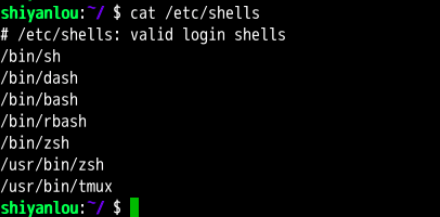
我们可以简单地使用下面命令直接添加内容到 .zshrc 中:
echo "PATH=$PATH:/home/shiyanlou/mybin" >> .zshrc
上述命令中 >> 表示将标准输出以追加的方式重定向到一个文件中,注意前面用到的 > 是以覆盖的方式重定向到一个文件中,使用的时候一定要注意分辨。在指定文件不存在的情况下都会创建新的文件。
修改和删除已有变量
变量修改
变量的修改有以下几种方式:
| 变量设置方式 | 说明 |
|---|---|
${变量名#匹配字串} | 从头向后开始匹配,删除符合匹配字串的最短数据 |
${变量名##匹配字串} | 从头向后开始匹配,删除符合匹配字串的最长数据 |
${变量名%匹配字串} | 从尾向前开始匹配,删除符合匹配字串的最短数据 |
${变量名%%匹配字串} | 从尾向前开始匹配,删除符合匹配字串的最长数据 |
${变量名/旧的字串/新的字串} | 将符合旧字串的第一个字串替换为新的字串 |
${变量名//旧的字串/新的字串} | 将符合旧字串的全部字串替换为新的字串 |
比如我们可以修改前面添加到 PATH 的环境变量,将添加的 mybin 目录从环境变量里删除。为了避免操作失误导致命令找不到,我们先将 PATH 赋值给一个新的自定义变量 mypath:
mypath=$PATH
echo $mypath
mypath=${mypath%/home/shiyanlou/mybin}
# 或使用通配符 * 表示任意多个任意字符
mypath=${mypath%*/mybin}
可以看到路径已经不存在了。
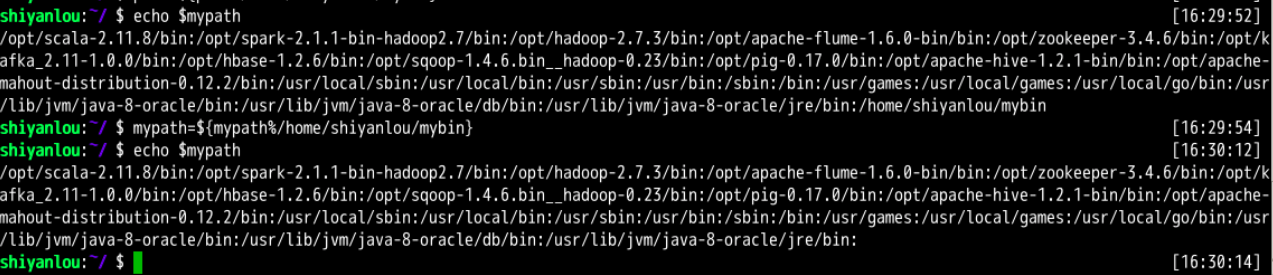
变量删除
可以使用 unset 命令删除一个环境变量:
unset mypath

环境变量立即生效
前面我们在 Shell 中修改了一个配置脚本文件之后(比如 zsh 的配置文件 home 目录下的 .zshrc),每次都要退出终端重新打开甚至重启主机之后其才能生效,很是麻烦,我们可以使用 source 命令来让其立即生效,如:
cd /home/shiyanlou
source .zshrc
source 命令还有一个别名就是 .,上面的命令如果替换成 . 的方式就该是:
. ./.zshrc

在使用 . 的时候,需要注意与表示当前路径的那个点区分开。
注意第一个点后面有一个空格,而且后面的文件必须指定完整的绝对或相对路径名,source 则不需要。
Reference
https://www.lanqiao.cn/courses/1/learning/?id=3&compatibility=true
文档信息
- 本文作者:wendaocsmaster
- 本文链接:https://wendaocsmaster.github.io/wiki/2023-02-26-Linux-environment%20variable/
- 版权声明:自由转载-非商用-非衍生-保持署名(创意共享3.0许可证)